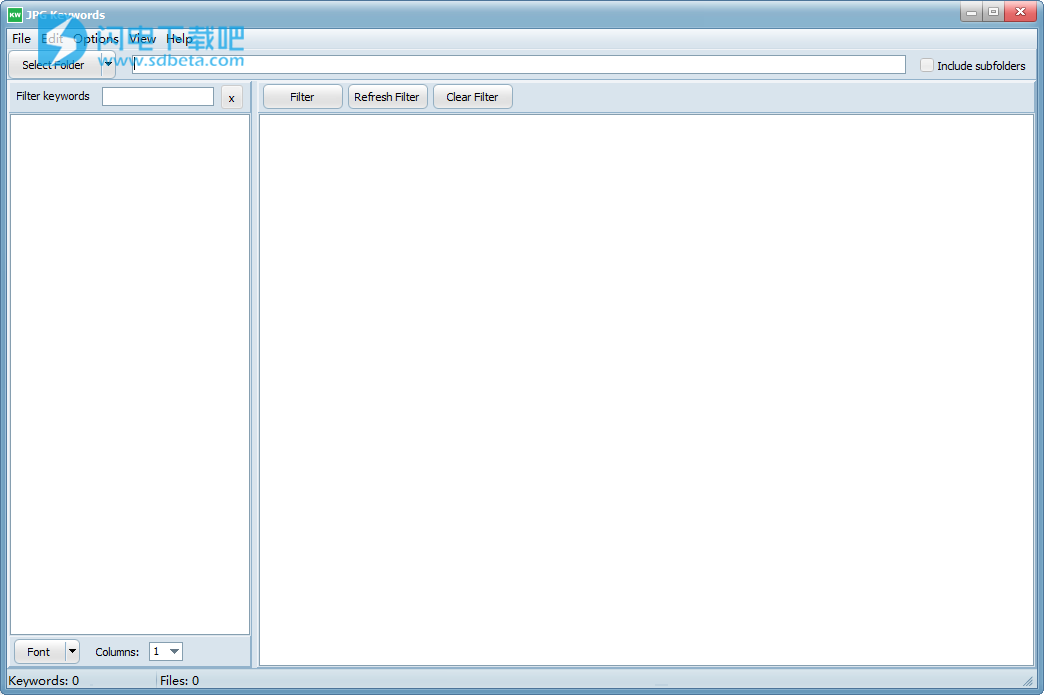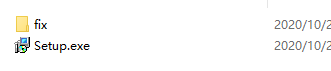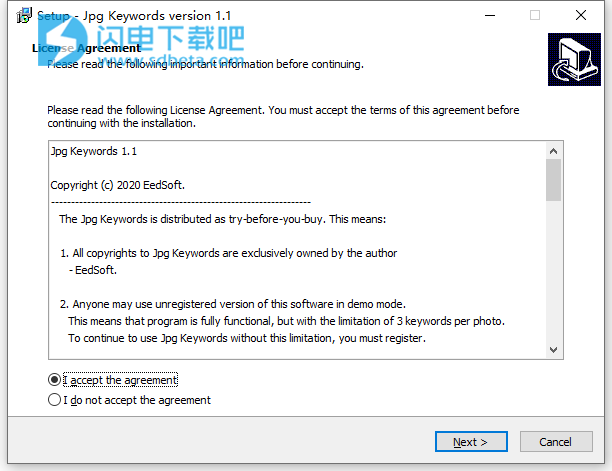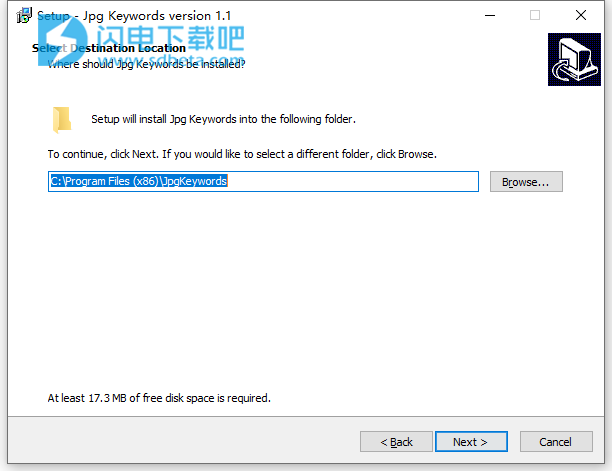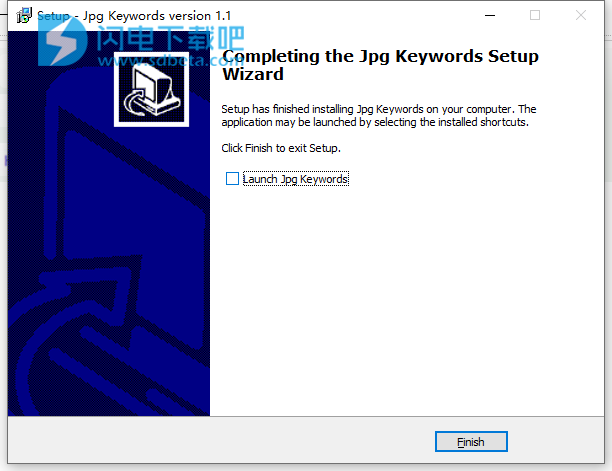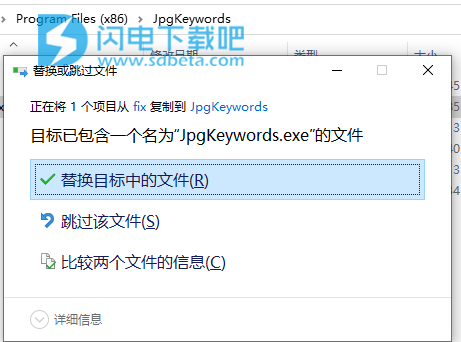JpgKeywords破解版是功能强大的JPG照片关键字编辑工具,使用可帮助用户快速添加、删除、重命名关键字,并且没有字数的限制,不需要使用网络链接,关键字直接存储在文件中,所以不管你进行什么操作都会始终在这里不会受到影响,支持一次拖放添加多张照片,支持直接将关键字从一张你照片拖放到另外一张照片,或者是直接粘贴到一张或者多张照片中,简单方便,此外,还允许您直接在缩略图中查看所有的关键字,全新破解版,含破解补丁文件,有需要的朋友不要错过了!
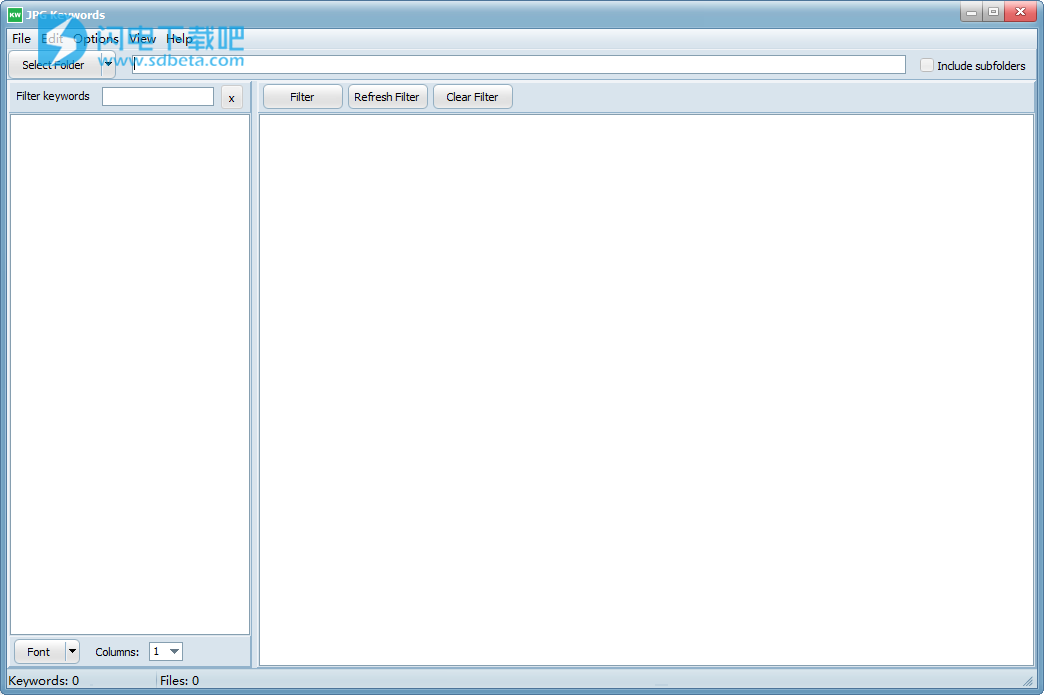
安装激活教程
1、在本站下载并解压,如图所示
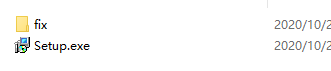
2、双击Setup.exe运行安装,勾选我接受协议
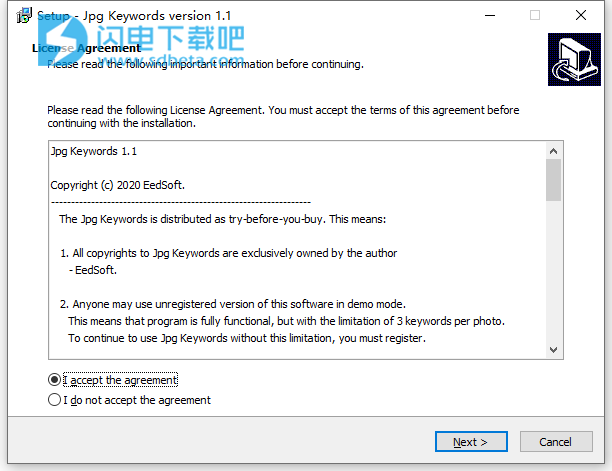
3、选择软件安装路径
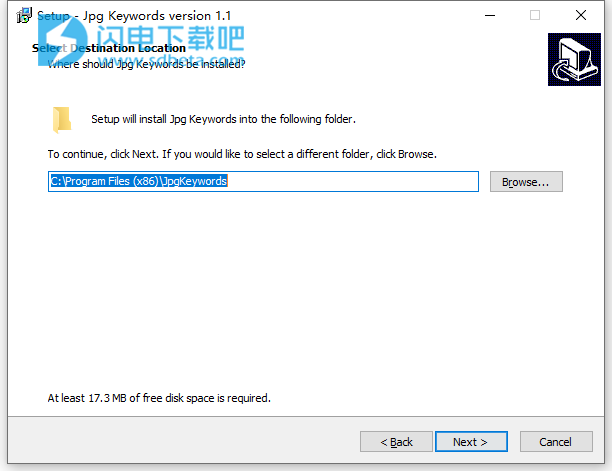
4、安装完成,退出向导
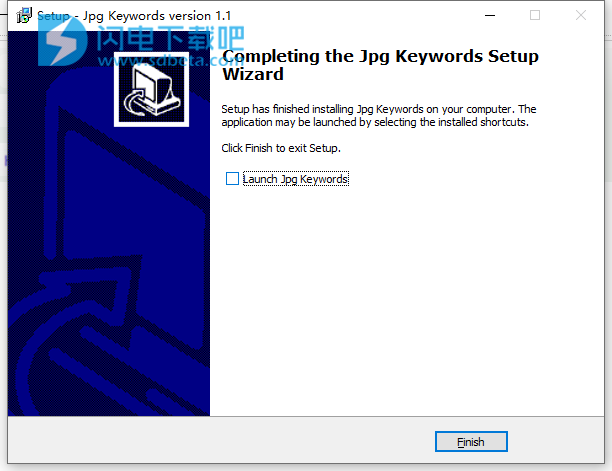
5、将JpgKeywords.exe复制到安装目录中,点击替换目标中的文件
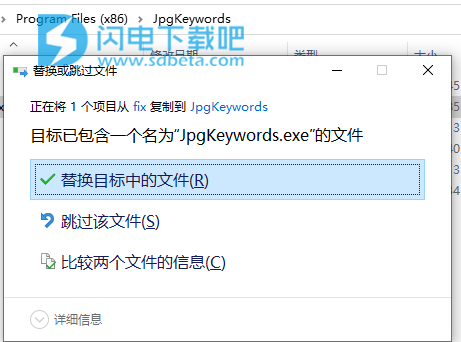
功能特色
1、JpgKeywords可以在本地计算机上脱机工作。没有信息发送到任何地方。不需要互联网连接。
2、JpgKeywords不使用任何数据库或其他文件来存储关键字。关键字直接存储在JPG文件中。这意味着即使移动,复制或重命名文件,关键字也始终存在。
3、为了存储关键字,使用标准IPTC元数据字段“关键字”。这意味着,一旦您的照片中填充了关键字,便可以使用其他任何软件进行进一步的照片处理。
4、JpgKeywords使用UTF-8文本编码来存储关键字。这意味着关键字可以使用任何语言。甚至不同语言的关键字也可以出现在一个JPG文件中。
5、JpgKeywords不会更改JPG图片本身。JpgKeywords不会裁剪,调整大小,旋转,调整颜色等。唯一的程序功能是编辑关键字,但是这项工作做得很好。
6、无需每次都键入每个关键字。而是使用拖放。
7、关键字列表是从现有的JPG文件自动填充的,可以立即使用。这有助于避免重复的关键词带有错别字。
8、支持一次从关键字列表拖放到一张或多张照片。
9、支持将关键字从一张照片拖放到另一张照片。
10、支持将关键字从一张照片复制和粘贴到另一张照片或一次粘贴到多张照片。
11、可以一次重命名多张照片中已使用的关键字。
12、新添加的关键字在缩略图中立即可见。
13、能够通过复杂的关键字过滤器过滤照片或通过一个关键字快速过滤照片。
使用说明
1、问:打开包含JPG照片的文件夹(“选择文件夹”按钮)后,关键字列表(左侧)为空。为什么?
答:打开文件夹后,列表中将包含照片中的所有关键字。关键字作为元数据存储在照片本身中。如果关键字列表为空,则表示照片中没有关键字。
2、问:如何在关键字列表中添加新关键字?
答:右键单击关键字列表,然后选择“将新关键字添加到列表”。
3、问:如何用关键字标记照片?
答:从列表中选择一个或多个关键字,然后将其拖到缩略图上。
4、问:如何同时标记几张照片?
答:选择几个缩略图。将关键字从关键字列表拖放到缩略图。关键字将添加到所有选择的照片中。
5、问:如果照片已经包含相同的关键字怎么办?
答:一个文件中不允许重复的关键字。如果将关键字多次添加到照片,则仅存储一个条目。
6、问:如何从照片中删除关键字?
答:选择一个或多个缩略图。右键单击缩略图并选择“删除关键字”,或从键盘上按“删除”键。
如果要删除几个关键字,请选择它们,然后按“删除所选”按钮。
如果要删除所有关键字,请按-直接按“全部删除”按钮。
如果您只想删除一个关键字-只需双击即可。
7、问:如何替换照片中的关键字?
答:选择一个或多个缩略图。从程序菜单中选择“编辑”->“替换关键字”(或按Ctrl + R)。选择要替换的关键字。编写新的关键字,然后按确定按钮。
8、问:如何一次编辑所有照片中的关键字?
答:对关键字的所有关键字操作(添加/删除/替换)均在选定的缩略图上执行。要选择所有缩略图,请按Ctrl + A。注意:单击缩略图,然后按Ctrl + A选择所有缩略图。单击关键字列表(在左侧),然后按Ctrl + A选择列表中的所有关键字。
9、问:缩略图大小可以更改吗?
答:是的。从程序菜单中选择选项->选项->缩略图选项。您可以更改缩略图的大小,背景颜色,缩略图和关键字列上关键字的字体。如果每张照片的关键字过多,则最后设置“关键字列”很有用。
10、问:程序如何处理缩略图?
答:每张照片都会生成一个缩略图。缩略图不会在程序退出时删除。这意味着第一次打开包含照片的文件夹的过程很慢,因为必须生成缩略图。但是下次打开文件夹是一个快速的过程,因为已经使用了现有的缩略图。
11、问:可以重新创建缩略图吗?
答:是的。从程序菜单查看->刷新拇指中选择(或按F5)。缩略图将被重新创建。
12、问:缩略图位于何处?
答:在选项->选项->缓存选项中,您可以为缩略图指定缓存文件夹。
14、问:什么是“编辑->重复最后添加的关键字(F4)”?
答:您可以将一个或多个关键字从列表拖放到缩略图中。如果您需要在其他照片中添加相同的关键字,则无需再次拖动它们。只需单击另一个缩略图,然后按F4。最后使用的关键字将添加到照片中。
15、问:什么是“编辑->直接从图像(F2)选择关键字”?
答:选择一个缩略图,然后按F2。现在,您可以将关键字从该缩略图拖放到另一个缩略图,而无需使用左侧的关键字列表。如果位于附近的缩略图具有相似的关键字,这将很有用。